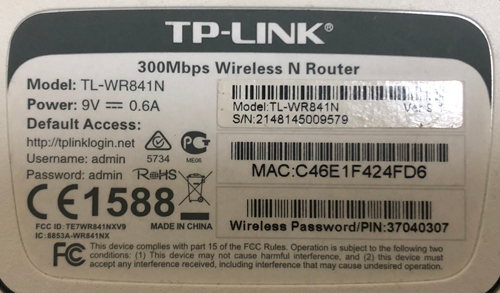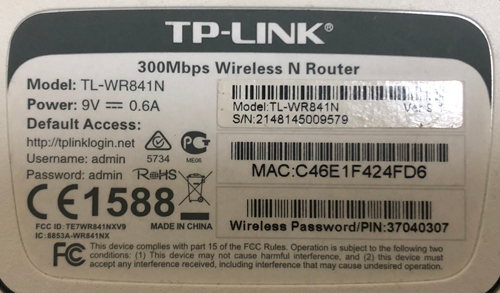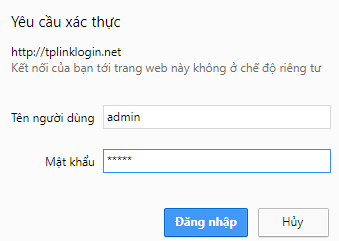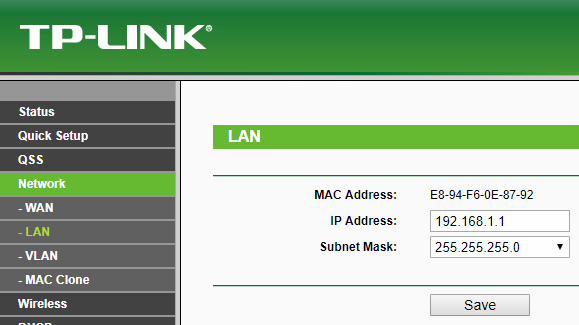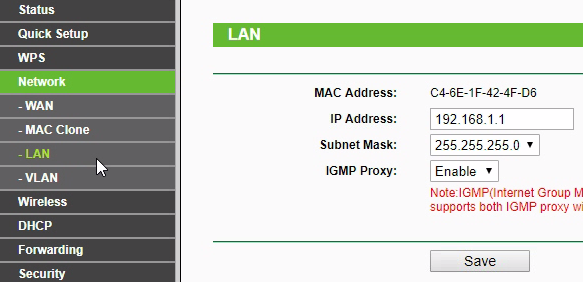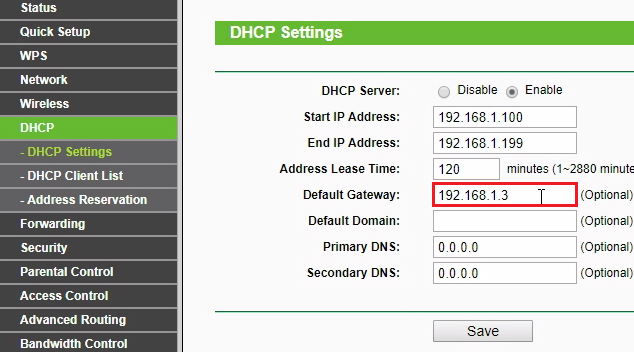(Góc Paypal)Tỷ giá tốt, độ trust cao và nhận tiền nhanh chóng! Liên hệ ngay để được trải nghiệm dịch vụ mua dollar paypal - thanh toán hộ paypal uy tín nhất Việt Nam hàng trăm năm qua nhé :)) | Lắp và cấu hình 2 hay nhiều modem router wireless trên cùng một mạng |
Lời mở đầu
Modem : thiết bị cho phép máy tính truy cập internet, hiểu cách khác thì nó là cánh cửa để bạn giao tiếp với thế giới bên ngoài (mạng WAN).
Bạn đang xem: Lắp 2 wifi cùng 1 mạng
Router : thiết bị cho phép nhiều máy tính kết nối với nhau trong cùng mạng nội bộ (mạng LAN) và mạng không dây (Wireless).
⇒ Hiện nay, hầu hết modem và router đã được tích hợp chung vào 1 thiết bị nên việc sử dụng cũng đơn giản hơn nhiều, gọi chung là Modem Router Wireless. Mời anh em xem hình dưới.
|
| Modem Router Wifi TL-WR740N của TP-Link |
Chi tiết- Modem sẽ dùng cổng WAN (màu xanh) để lấy mạng từ đường truyền bên ngoài.- Router sẽ dùng các cổng LAN (màu vàng) để chia sẻ mạng cho những máy tính bên trong.- Râu phát sóng wifi, số lượng từ 1 - 3 râu tùy phiên bản.Mục đích chínhThời gian đầu, mình sử dụng mang cáp quang của VNPT và được họ phát miễn phí cho 1 modem router wireless của TP-Link loại TL-WR740N (gọi tắt là A). Tuy nhiên, vì độ phủ sóng của A khá hạn chế nên mình muốn mở rộng thêm mạng wifi bằng 1 modem khác loại TL-WR841N (
gọi tắt là B).
Như vậy cả 2 modem A, B sẽ sử dụng chung 1 đường mạng từ nhà cung cấp dịch vụ VNPT. Mục đích của mình là phải cấu hình con B sao cho nó có thể hoạt động bình thường và phát được sóng wifi. Okie, giờ thì đi vào nội dung chính của bài viết.Cách đăng nhập trang quản trị modem
Lưu ýĐây sẽ là thao tác được mình nhắc lại nhiều lần trong quá trình cấu hình, anh em cần nắm rõ.- Nếu máy tính đang để địa chỉ IP tĩnh thì cần chuyển sang IP động.- Nếu trình duyệt đang bật proxy thì hãy tạm tắt tính năng proxy đi.Sau khi cấu hình modem xong, hãy thiết lập lại như ban đầu.
Trên bề mặt của modem, nếu để ý bạn sẽ thấy nhà sản xuất ghi rất nhiều thông tin, hãy nhớ giúp mìnhlink truy cập (dạng URL hoặc địa chỉ IP),
Username (tên người dùng) và
Password (mật khẩu).
Xem thêm: Photodex Presenter Là Phần Mềm Gì, Psh Là File Gì
Để truy cập trang quản trị của modem- Mở trình duyệt, gõ link truy cập.- Nhập chính xác tên người dùng - mật khẩu rồi nhấn Đăng nhập, xong :)
|
| Đăng nhập trang quản trị modem |
1. Kiểm tra IP trên modem A (có sẵn)
Mỗi modem có 1 địa chỉ IP cố định, khi nhiều modem cùng tham gia mạng LAN (nội bộ) thì tuyệt đối không được để các IP trùng nhau vì khi đó sẽ xảy ra tình trạng "hỗn loạn". Điều này cũng giống như trong gia đình, 2 người con không thể đặt tên giống hệt nhau vậy.Để kiểm tra IP- Đăng nhập trang quản trị modem A.- Bên menu trái, chọn Network ⇒
LAN.
- Địa chỉ IP hiện tại đang là 192.168.1.1 |
| Ghi nhớ IP mạng LAN trên modem A |
2. Cấu hình modem B (mua mới)
Bước 1 : Rút hết dây mạng ra khỏi modem B (nếu có), chỉ cắm dây nguồn rồi bắt đầu Reset về trạng thái xuất xưởng.
⇒ Cách 1 : Dùng tăm chọc vào lỗ Reset nhỏ ở phía sau của thiết bị khoảng 10 giây đến khi tất cả các đèn sáng hết thì bỏ tay ra.⇒ Cách 2 : Nếu modem của bạn có luôn nút Reset thì cũng làm tương tự, bấm giữ lỳ khoảng 10 giây cho đến khi đèn sáng hết nhé.Bước 2 : Khi reset xong. Sử dụng cable mạng, 1 đầu cắm vào máy tính, đầu còn lại cắm vào cổng LAN trên modem. Đúng cổng LAN nhé, nhầm sang WAN là không làm ăn gì được đâu :))
Bước 3 : Đăng nhập trang quản trị modem B.
Bước 4 : Kiểm tra IP trên modem B- IP hiện tại của B đang là 192.168.1.1 - trùng với A ở trên. Để tránh xung đột, bạn phải thay đổi IP mới có dạng "192.168.1.x", trong đó x là tham số chạy từ 2 - 254. Ví dụ : 192.168.1.3- Nhấn Savevà cho phép modem khởi động lại.
|
| Thay đổi IP trên modem B để tránh trùng với A |
Bước 5 : Cấu hình DHCP (dịch vụ cấp phát địa chỉ động)- Bên menu trái, chọn DHCP ⇒
DHCP Settings.
- Tại dòng DHCP Server, click vào Disable để tắt dịch vụ. Khi đó những thiết bị mới truy cập vào mạng LAN sẽ nhận IP do modem A cấp phát.- Cuối cùng là lưu lại và để modem khởi động thêm lần nữa.